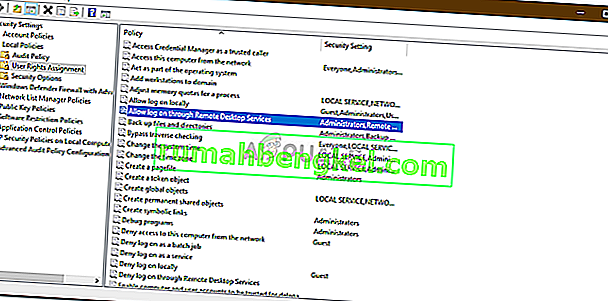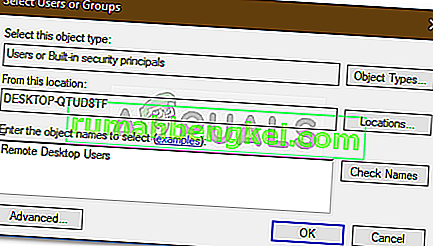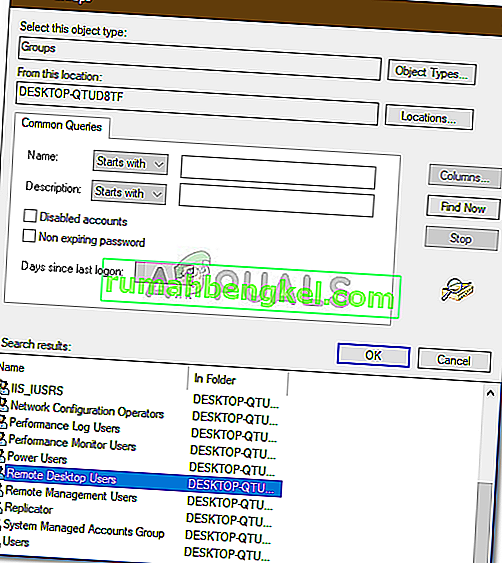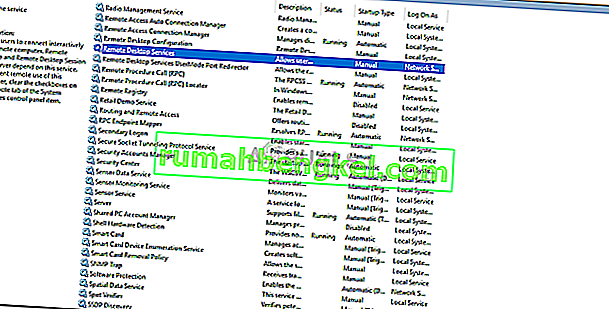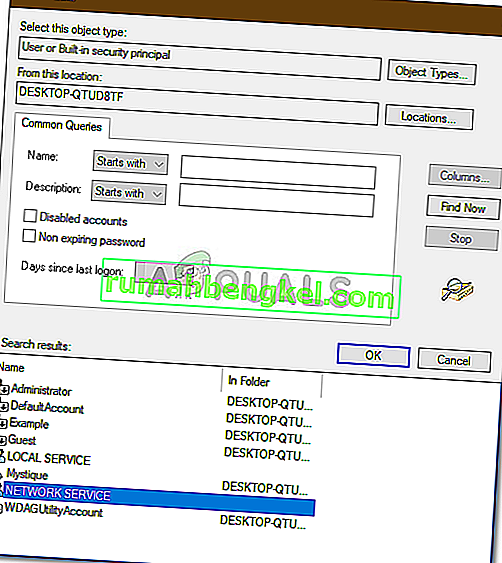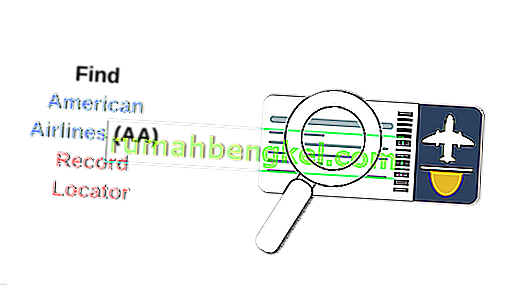El error ' La conexión fue denegada porque la cuenta de usuario no está autorizada para el inicio de sesión remoto ' generalmente ocurre cuando la cuenta de usuario que está utilizando para conectarse de forma remota al sistema de destino no tiene permisos suficientes. Este error también les ha ocurrido a muchos usuarios en el pasado y parece que Windows 10 no es una excepción. Al intentar establecer una conexión, los usuarios han informado que se les solicita dicho mensaje de error.

El escritorio remoto se puede utilizar para diferentes cosas, como solucionar errores en un sistema de destino, etc., sin embargo, la función en sí tiene varios errores. Para evitar este problema en particular, puede seguir las soluciones que le brindamos a continuación.
¿Qué causa el error 'La conexión fue denegada porque la cuenta de usuario no está autorizada para el inicio de sesión remoto' en Windows 10?
La causa del error está en el mensaje de error en sí, que es:
- Permisos insuficientes: el error aparece cuando su cuenta de usuario no tiene permisos suficientes para establecer una conexión con el host de destino.
- Servicio de RD: en algunos casos, el problema también puede ser si su servicio de Escritorio remoto tiene configurado el usuario de inicio de sesión incorrecto.
Dicho esto, puede solucionar el error aplicando las siguientes soluciones. Asegúrese de utilizar una cuenta de administrador al implementar las soluciones proporcionadas.
Solución 1: creación de un nuevo grupo de seguridad
Para solucionar el problema, es posible que desee crear un nuevo grupo de seguridad cuyos miembros tendrán el poder de establecer una conexión de Escritorio remoto. He aquí cómo hacerlo:
- Presione la tecla de Windows + R para abrir Ejecutar .
- Escriba ' secpol.msc ' y presione Entrar.
- Vaya a Políticas locales> Asignación de derechos de usuario .
- En la lista de políticas, busque Permitir inicio de sesión a través de Servicios de escritorio remoto y haga doble clic en él.
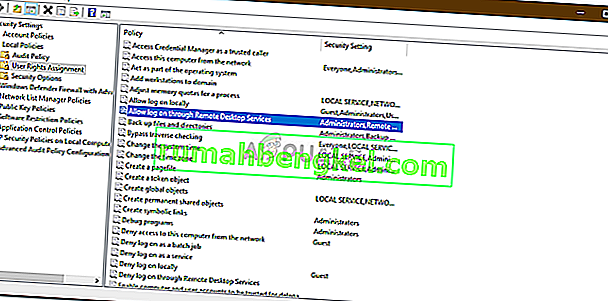
- Si no hay un grupo de Usuarios de escritorio remoto en Administradores , siga las instrucciones a continuación. Si ya tiene uno, pase a la siguiente solución.
- Haga clic en Agregar usuario o grupo e ingrese Usuarios de escritorio remoto en ' Ingrese los nombres de objeto para seleccionar '.
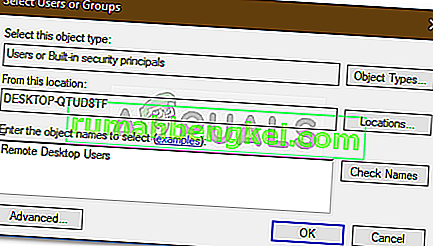
- Presiona OK.
- Reinicie su sistema para que surta efecto o simplemente puede ingresar el siguiente comando en un símbolo del sistema elevado:
gpupdate / force

Solución 2: Dar acceso a su cuenta de usuario
En algunos casos, si la cuenta de usuario que está utilizando para establecer una conexión remota no es miembro del grupo Usuarios de escritorio remoto, se le indicará dicho error. En tal escenario, deberá agregarlo en el grupo Usuarios de escritorio remoto. A continuación, le indicamos cómo hacerlo:
- Presione Winkey + R para abrir Ejecutar .
- Escriba lusrmgr.msc y presione Entrar .
- Haga clic en Usuarios y luego haga doble clic en su cuenta de usuario.
- Cambie a la pestaña Miembro de .

- Si no hay un grupo de Usuarios de escritorio remoto en Administradores , haga clic en Agregar .
- Seleccione Avanzado y luego haga clic en Buscar ahora .
- En la lista, haga doble clic en Usuarios de escritorio remoto y luego haga clic en Aceptar .
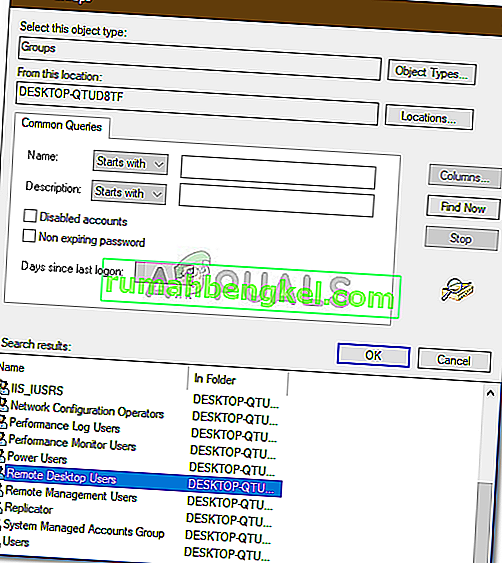
- Su cuenta de usuario ahora es miembro del grupo de usuarios de escritorio remoto .
- Intente establecer una conexión ahora.
Solución 3: Comprobación del usuario de inicio de sesión del servicio de escritorio remoto
Si su Servicio de Escritorio remoto está utilizando el Servicio local en lugar del Servicio de red como usuario de inicio de sesión, también puede causar el problema. Puede solucionar este problema cambiándolo a Servicio de red. He aquí cómo hacerlo:
- Presione la tecla de Windows + R para abrir Ejecutar .
- Escriba ' services.msc ' y presione Entrar .
- Busque el Servicio de escritorio remoto y luego haga doble clic en él.
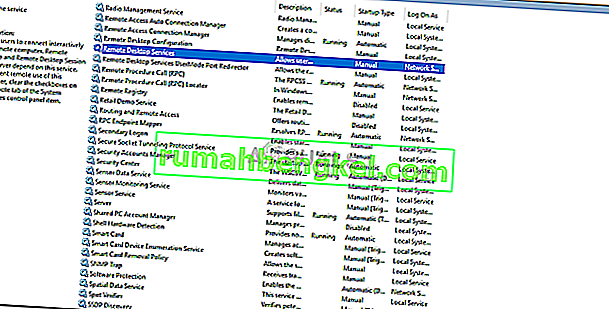
- Cambie a la pestaña Iniciar sesión .
- Si se selecciona la cuenta de servicio local , tendrá que cambiarla. Haga clic en Examinar .
- Seleccione Avanzado y luego haga clic en Buscar ahora .
- En la lista, haga doble clic en Servicio de red y luego haga clic en Aceptar .
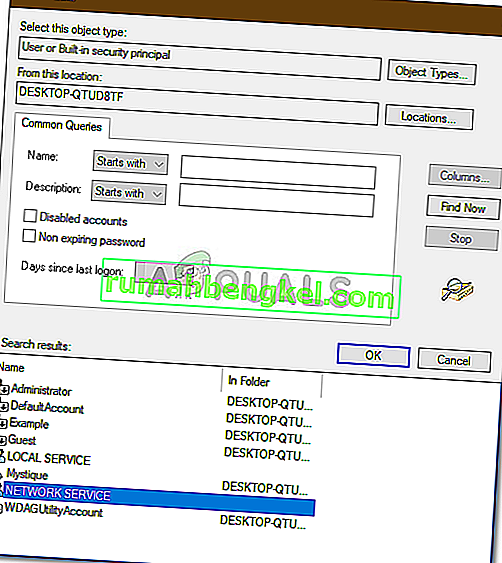
- Reinicie el servicio haciendo clic con el botón derecho en el servicio y seleccionando Reiniciar .